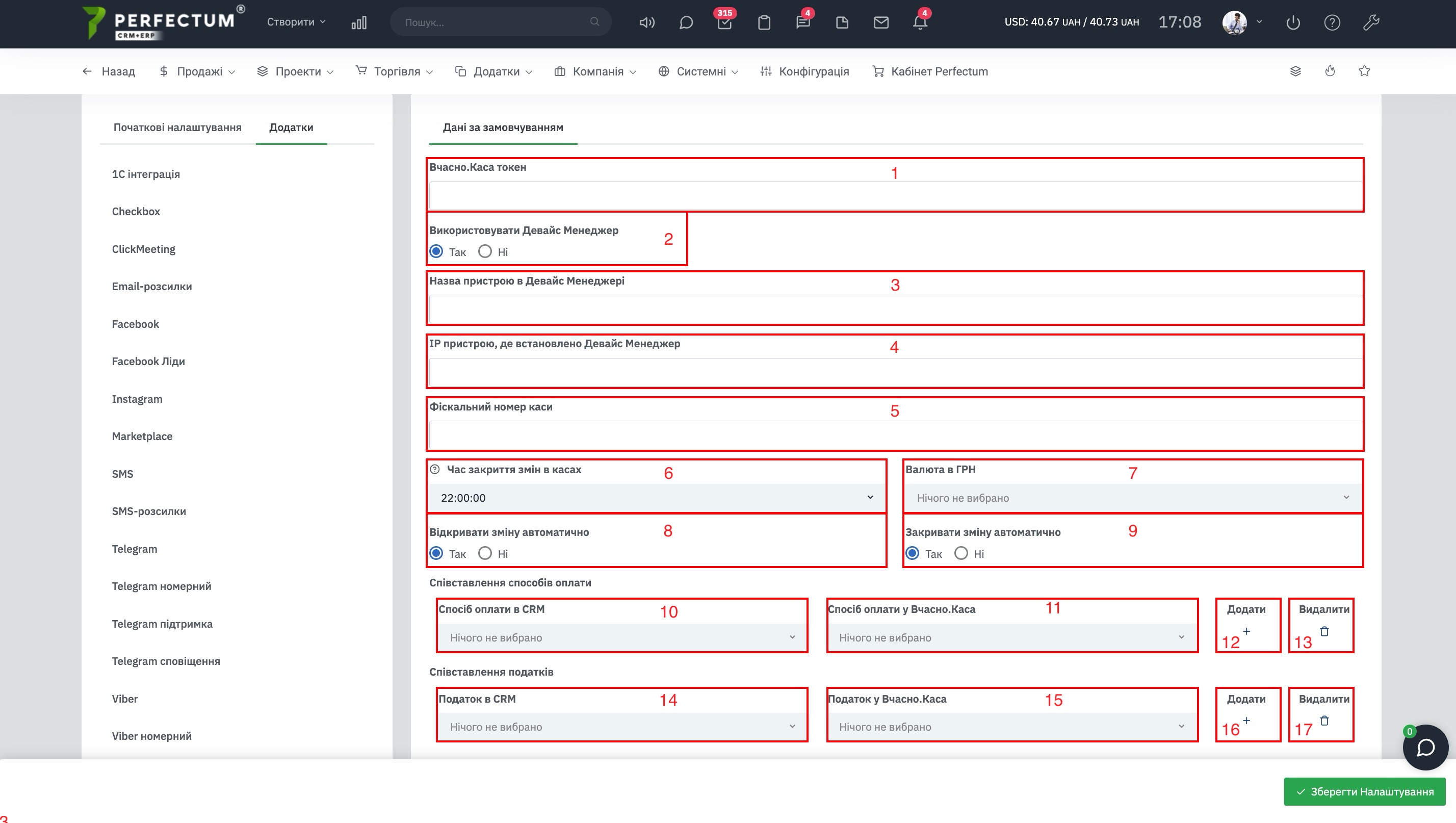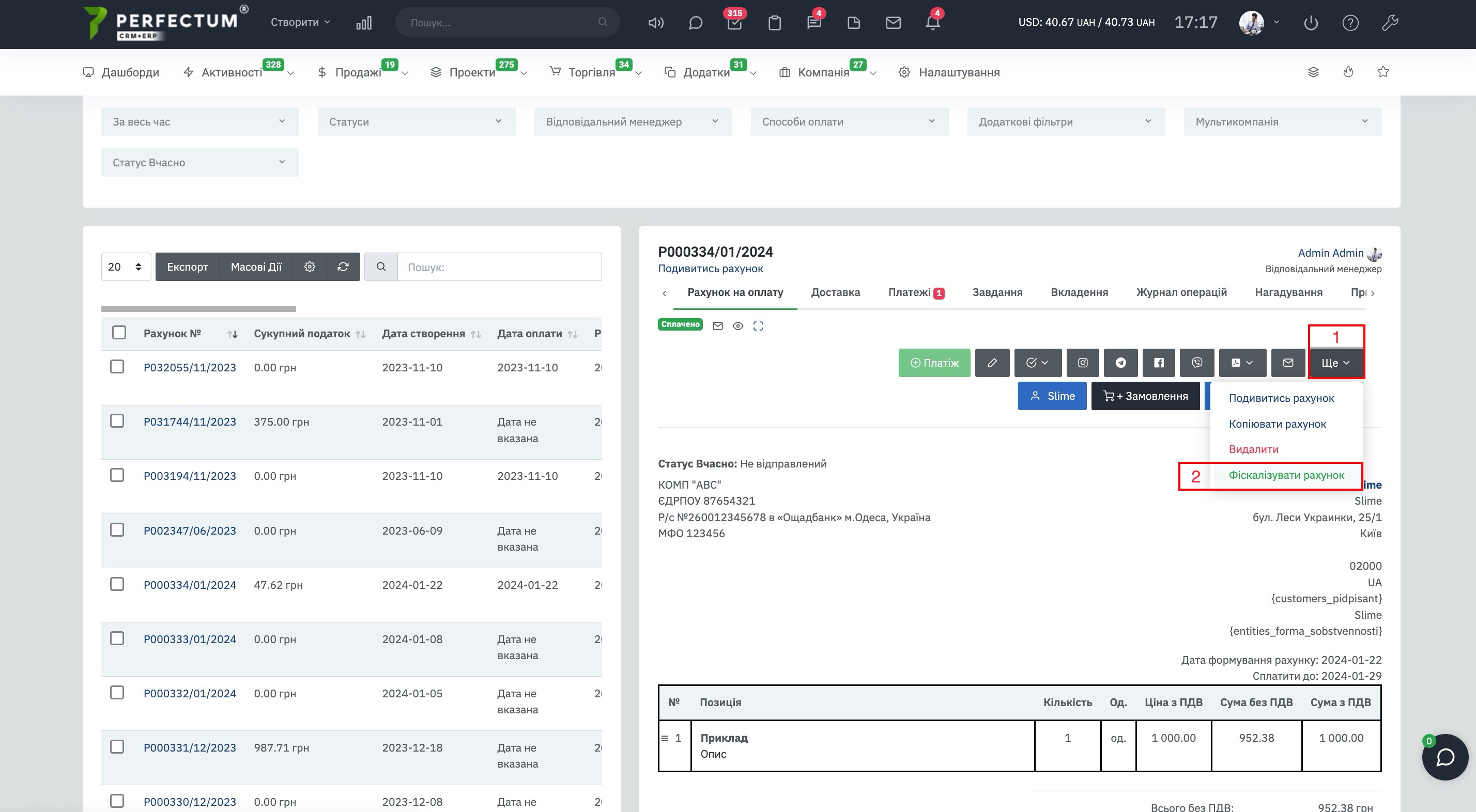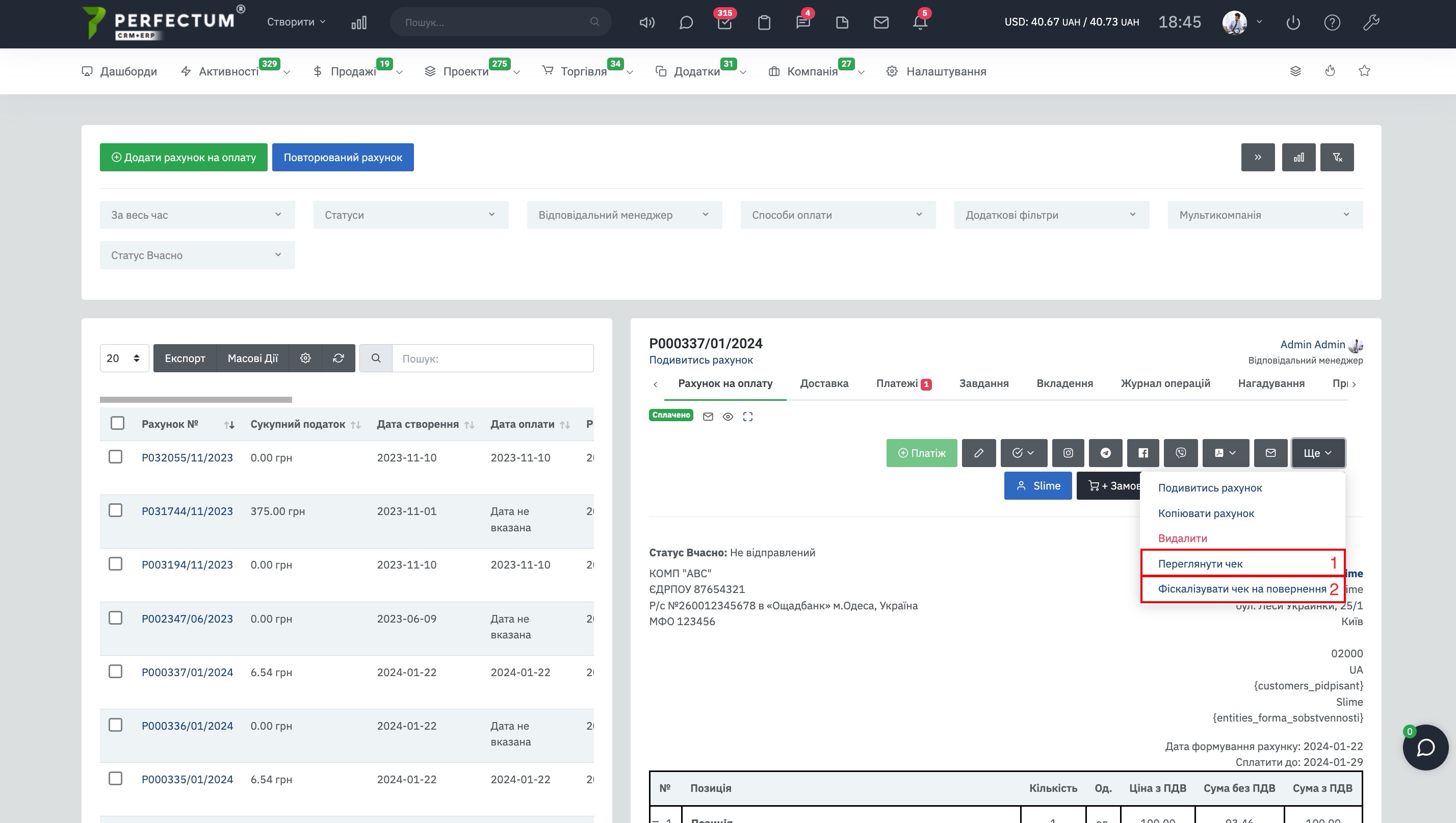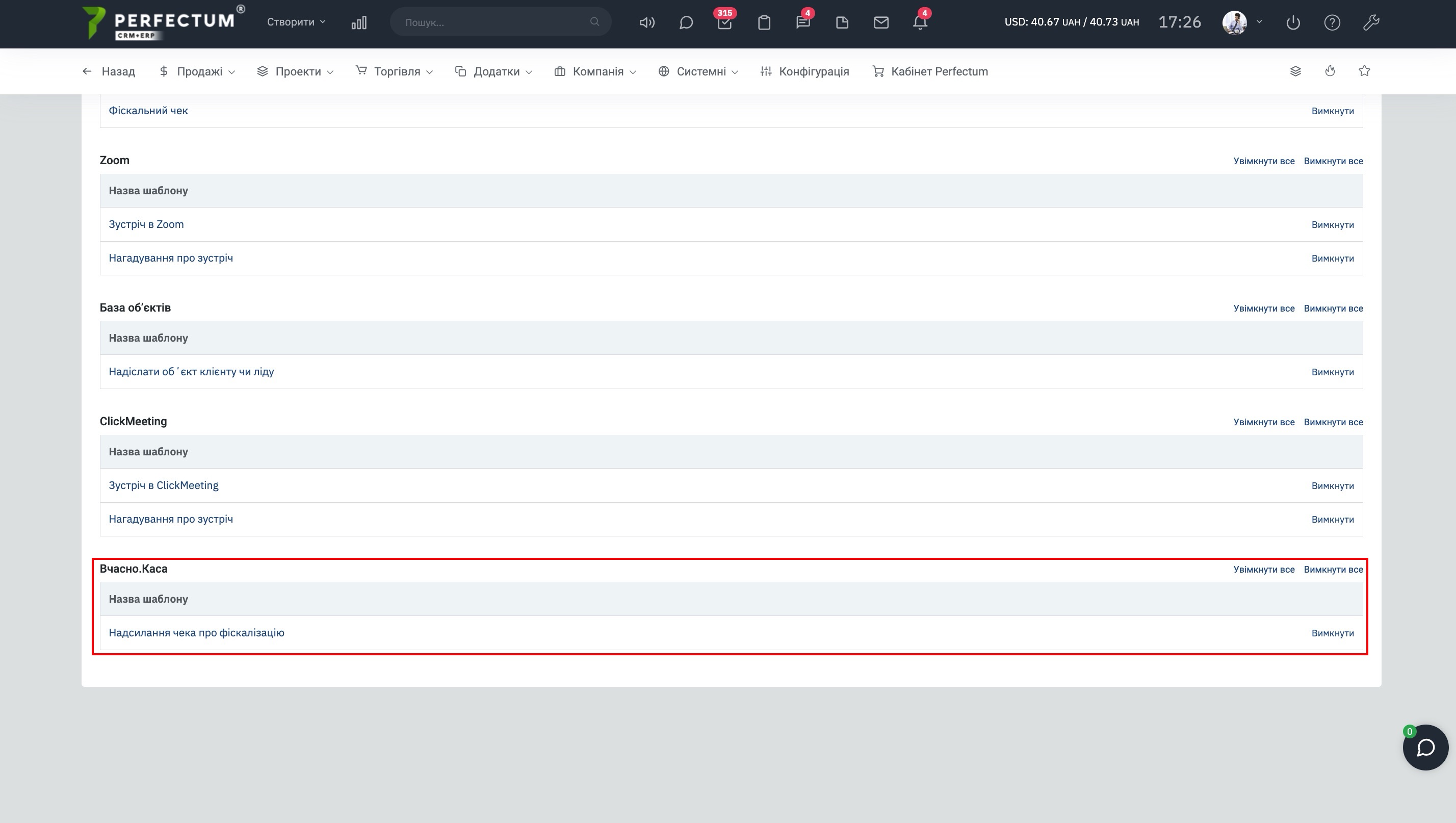Модуль "Інтеграція з Вчасно Каса"
Для початку роботи з модулем необхідно:
- Встановити модуль
- Після встановлення - налаштувати.
Після встановлення модуля Вам буде доступна відправка на фіскалізацію чеків сплачених рахунків.
Перед початком роботи з модулем його необхідно налаштувати, перейдіть по шляху "Налаштування - Конфігурація - Додатки - Вчасно.Каса"
Доступні можливості:
- Вчасно.Каса токен - вставте токен від каси.
- Використовувати Девайс Менеджер - Так/Ні. У статті описаний приклад під час використання Девайс Менеджера.
- Назва пристрою в Девайс Менеджері - вкажіть назву пристрою.
- IP-пристрою, де встановлено Девайс Менеджер - вкажіть IP-пристрою.
- Фіскальний номер каси - вкажіть фіскальний номер каси.
Інформацію про пункти 1-5 Ви можете уточнити у підтримки Вчасно. - Час закриття змін у касах - вкажіть час, коли зміна буде закрита. Цей час використовується для автоматичного закриття каси.
- Валюта в ГРН - вкажіть валюту каси.
- Відкривати зміну автоматично - Так/Ні.
- Закривати зміну автоматично - Так/Ні.
Співставлення способів оплати - Важливо! Без цього параметра модуль не працюватиме. - Спосіб оплати СРМ - виберіть спосіб оплати зі списку доступних. Після налаштування Ви зможете відправляти фіскалізацію чеків сплачених рахунків тільки із зазначеними у цьому налаштуванні способами оплати.
- Спосіб оплати у Вчасно.Каса - виберіть спосіб оплати зі списку. Для простоти використання рекомендується вказувати співставлення за таким прикладом (Готівка - Готівка, Карта - Карта).
- Кнопка "Додати (+)" - після того, як ви співставили спосіб оплати, натисніть на кнопку, щоб його додати.
- Кнопка "Видалити" - дозволяє видалити співставлення способу оплати.
Співставлення податків - Важливо! Якщо Ви використовуєте податки в системі, необхідно співставити податки для коректної роботи модуля та фіскалізації чеків. Рекомендується співставлення податків за прикладом (ПДВ 7% - ПДВ 7%, ПДВ 20% - ПДВ 20%). - Податок СРМ - виберіть назву податку зі списку.
- Податок у Вчасно.Каса - виберіть співставлення зі списку.
- Кнопка "Додати (+)" - після того, як Ви співставили податок, натисніть на кнопку, щоб його додати.
- Кнопка "Видалити" - дозволяє видалити співставлення податку.
Щоб розпочати роботу з модулем, необхідно:
- Створити рахунок на оплату (Важливо! У рахунку на оплату повинен бути вказаний спосіб оплати тільки той, який Ви співставили, при додаванні позицій вказуйте податок тільки той, що співставили в налаштуваннях Вчасно.Каса).
- Створити платіж із рахунку на оплату.
Після створення платежу відкрийте сплачений рахунок, далі необхідно:
- Натиснути на кнопку "Ще".
- Натиснути на пункт "Фіскалізувати рахунок".
Після фіскалізації Ви можете перейти до особистого кабінету Вчасно.Каса та у відкритій зміні переглянути чек.
Після фіскалізації відкрийте рахунок, натисніть кнопку "Ще", доступно:
- Переглянути чек - відкриває сторінку чека для перегляду.
- Фіскалізувати чек на повернення - дозволяє фіскалізувати чек на повернення.
Всі дії фіскалізації Ви можете паралельно перевірити в особистому кабінеті Вчасно.Касса.
Приклад сторінки перегляду рахунку.
Для автоматичного відправлення фіскалізованого чека по сплаченому рахунку клієнту/ліду на пошту перейдіть по шляху "Налаштування - Компанія - Шаблони - Шаблони ел. листів".
Перевірте, чи у Вас є шаблон, за потреби відредагуйте його під свої потреби.